Jeśli chcesz sprzedać iPada lub przekazać go innym, przywrócenie domyślnych ustawień fabrycznych iPada będzie dobrym sposobem na usunięcie danych w celu uniknięcia ujawnienia prywatności. Jak jednak przywrócić iPada do ustawień fabrycznych? Ta strona pokaże 5 sposobów resetowania iPada z iTunes / bez iTunes i bez / z hasłem, w tym iPad Pro, iPad mini, iPad Air itp.
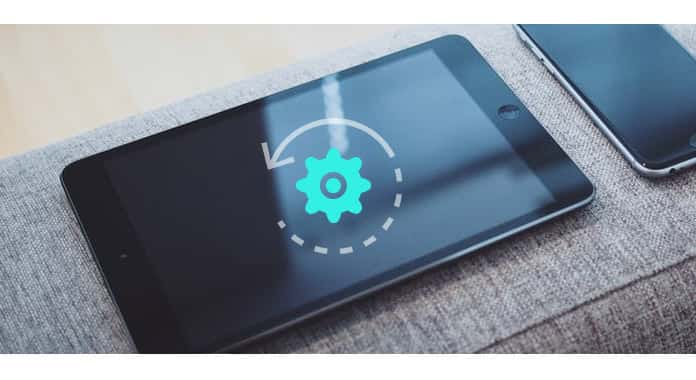
Przywróć iPada do ustawień fabrycznych
Ten aritcle jest trochę długi, więc tutaj wymienimy główną strukturę.
Na iPadzie wybierz „Ustawienia”> „Ogólne”> „Resetuj”> „Wymaż całą zawartość i ustawienia”. Następnie zostaniesz poproszony o wprowadzenie kodu dostępu lub hasła Apple ID.
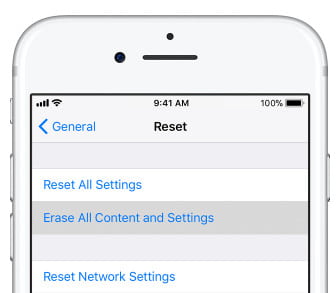
Ponadto iTunes może służyć jako narzędzie pomagające przywrócić iPada do ustawień fabrycznych, niezależnie od tego, czy masz hasło.
1Podłącz iPada do komputera za pomocą kabla. Jeśli pojawi się komunikat z prośbą o podanie hasła urządzenia lub opcję Ufaj temu komputerowi, po prostu postępuj zgodnie z instrukcjami wyświetlanymi na ekranie.
2Uruchom iTunes i kliknij ikonę iPada. W panelu Podsumowanie kliknij „Przywróć iPhone'a…”, aby usunąć całą zawartość z iPada i zainstalować najnowszą iOS 17 na iPadzie.
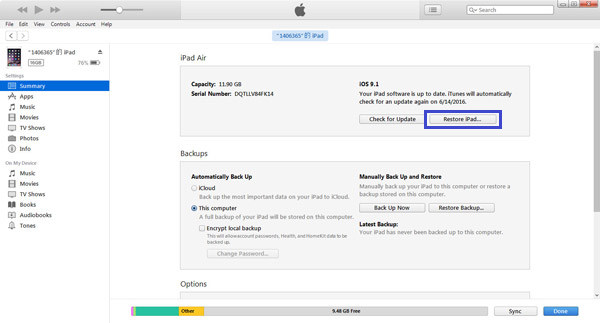
Jeśli zapomniałeś hasła do iPada, możesz wykonać poniższe czynności, aby użyć trybu odzyskiwania, aby przywrócić iPada.
1Naciśnij i przytrzymaj jednocześnie przyciski „Zasilanie” i „Dom” przez około 10 sekund. Zwolnij przycisk „Zasilanie”, ale trzymaj przycisk „Początek”, gdy ekran zmieni kolor na czarny przełącz iPada w tryb odzyskiwania.
2Podłącz iPada do komputera kablem USB, a wyskakujące okienko w iTunes da ci opcję aktualizacji lub przywrócenia iPada. Kliknij „Przywróć”, aby przywrócić iPada do ustawień fabrycznych.

Jeśli chcesz sprzedać starego iPada, aby trwale usunąć całą zawartość i ustawienia, lub chcesz przywrócić iPada do oryginalnej sytuacji, takiej jak Unjailbreak, lepiej skorzystaj z programów trzeciej części, aby to zrobić.
FoneEraser to narzędzie, które pozwala wymazać wszystko z iPada, a żadne oprogramowanie do odzyskania nie może ich odzyskać.
Krok 1 Podłącz iPada do komputera kablem USB, w międzyczasie uruchom FoneEraser na swoim komputerze.
Krok 2 Kliknij „Niski” na poziomie wymazywania, aby wybrać poziom wymazywania, aby wymazać iPada.
Krok 3 Kliknij „Start”, aby przywrócić iPada do ustawień fabrycznych, usuwając całą zawartość i ustawienia.

Jeśli masz jailbreaka iPada, ale teraz chcesz go przywrócić do unjailbreak, to Odzyskiwanie systemu iOS zrobię ci wielką przysługę.
Krok 1 Uruchom narzędzie iOS System Recovery na komputerze i podłącz iPada, aby wykonać obliczenia za pomocą kabla USB.
Krok 2 Postępuj zgodnie ze wskazówkami na ekranie, aby wprowadzić iPada w tryb odzyskiwania.
Krok 3 Kliknij „Tryb zaawansowany”> „Potwierdź”, aby wypełnić informacje o iPadzie, takie jak model, kategoria itp. Musisz upewnić się, że wszystkie informacje o iPadzie są prawidłowe, w przeciwnym razie pobieranie oprogramowania układowego w celu naprawy iPada nie powiedzie się. Po przygotowaniu wszystkich informacji kliknij „Napraw”, aby rozpocząć naprawianie iPada do ustawień fabrycznych.
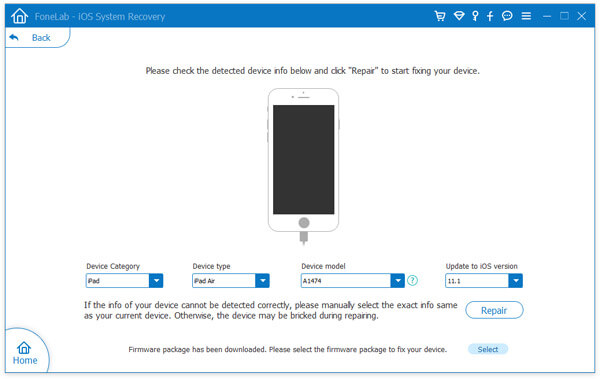
Porady:
1. Po przywróceniu iPada, iPad zostanie przywrócony do najnowszej wersji iOS obsługiwanej przez iPada.
2. Twój iPad zmieni się z jailbreak na jailbreak.
Oto 5 sposobów na przywrócenie iPada do ustawień fabrycznych. Przyjmiemy więcej sposobów na osiągnięcie tego celu, aby pomóc większej liczbie osób.
Rozszerzone czytanie: Jeśli przypadkowo przywrócisz iPada do ustawień fabrycznych, a ważne dane zostaną utracone bez kopii zapasowej, możesz potrzebować tego postu, aby pomóc odzyskać dane po przywróceniu ustawień fabrycznych iPada.